iOS 26 蘋果液態玻璃的官方發布日期即將到來。不過,蘋果公司已經發布了 iOS 26。雖然 iOS 26 帶來了令人興奮的新功能和改進,但大多數蘋果用戶對其液態玻璃設計感到驚艷。
然而,許多用戶在不同論壇上抱怨透明、幾乎看不見的通知以及糟糕的應用程式邊框和鎖定畫面視覺效果。因此,現在大多數用戶都想知道如何關閉/停用 iOS 26 液態玻璃設計。但你能關閉它嗎?如果可以,該怎麼做?讓我們來了解一下!
第一部分:什麼是 iOS 26 液態玻璃設計?
iOS 26 全新的「蘋果液態玻璃」設計是一項重大的圖形改進,以透明度和真實感作為核心設計理念。它讓介面看起來像真正的玻璃,光線會在上面產生反應,對動作有回應,並能適應不同的光照條件。
此外,這項設計包含半透明的介面元素、動態玻璃質感控制項、重新設計的分層應用程式圖示(附帶可選的「清透」風格),以及更簡潔、更透明的相機應用程式。Apple Music 和 News 等應用程式中的浮動標籤列會在滑動時縮小,鎖定畫面現在也加入了全新的玻璃效果、可調整的時鐘大小和 3D 桌布。
Safari 也獲得了透視地址欄。「液態玻璃」重新引入了擬真設計元素(模仿真實物件的設計)。這很可能是為了配合未來的設備,比如傳聞中 2027 年的全玻璃「Glasswing」iPhone。
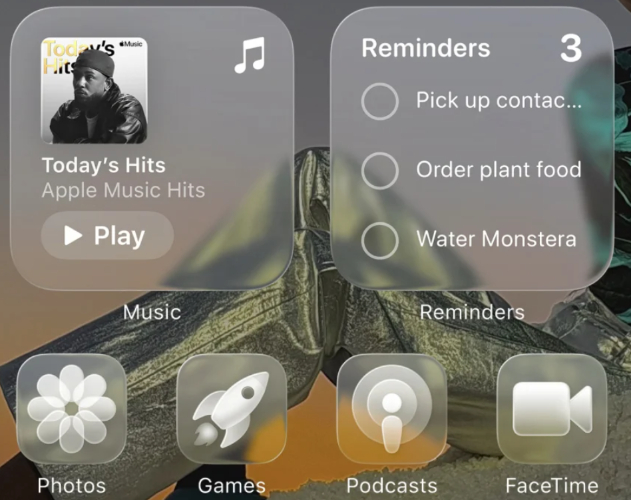
第二部分:我們能關閉/停用 iOS 26 液態玻璃設計嗎?
不是每個蘋果用戶都喜歡「液態玻璃」的外觀,可能想要關閉它。如果你也在想「我們能在 iOS 26 中關閉液態玻璃嗎?」答案是你無法完全關閉它。你只能自訂設定,比如降低透明度或套用清透外觀。但是,除非你降級 iOS,否則無法完全停用此功能。
第三部分:關閉/停用 iPhone & iPad iOS 26 液態玻璃設計的3大方法
以下是在 iPhone/iPad 上用3種方法去除液態玻璃 iOS 26 設計。根據你的偏好選擇一種方法:
3.1. 在 iPhone & iPad 上關閉/停用 iOS 26 液態玻璃設計且不遺失資料【簡單快速】
如果你不想自訂液態玻璃的設定,而希望從 iPhone/iPad 上完全移除它,可以降級 iOS 26。使用像 Tenorshare ReiBoot 這樣的工具來執行此任務,因為它可以在不遺失資料的情況下將 iOS 26 降級到當前的 iOS 版本。該工具提供多種 iOS 管理功能,例如:
- 修復 150+ 種從輕微到嚴重的 iOS 問題,包括 iOS 設備卡在開機迴圈/復原模式/蘋果標誌/更新、藍畫面、黑畫面或白畫面等。
- 修復 iOS 問題而不遺失檔案或設定。
- 無需 Apple ID/密碼/越獄即可恢復原廠設定 iOS 設備。
- 修復 iTunes/Finder 錯誤,並在贈送或出售 iOS 設備前永久清除資料。
- 無需 Apple ID/iTunes/Finder/越獄即可移除 iOS 設備的密碼。
以下是使用 Tenorshare Reiboot 降級 iOS 26 液態玻璃設計的方法:
在電腦上執行 Tenorshare Reiboot。然後,將你的 iPhone/iPad 連接到同一台電腦。工具識別你的設備後,選擇「iOS 升級/降級」。

點擊「降級」。選擇「下載」以獲取穩定 iOS 的韌體。檔案下載完成後,點擊「開始降級」。
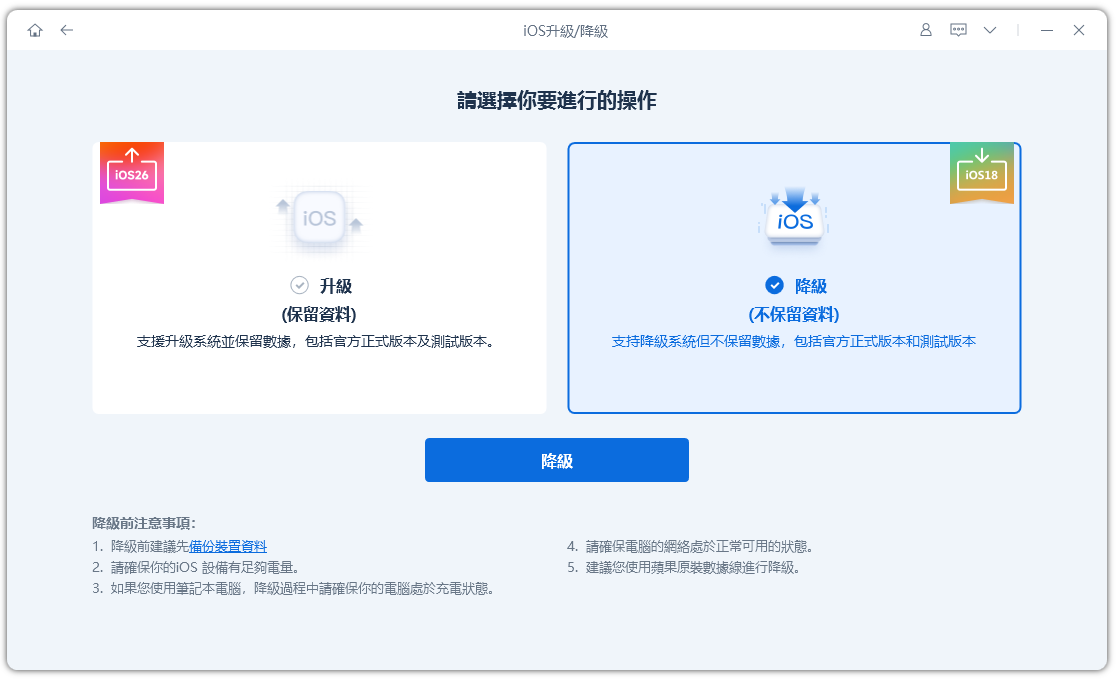
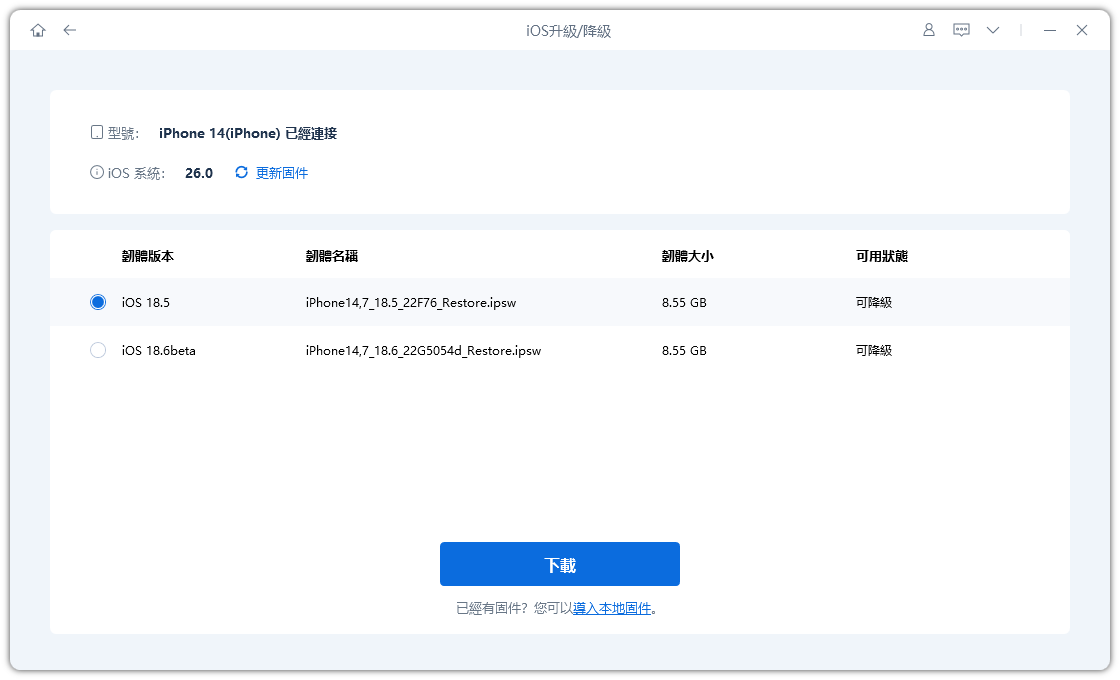
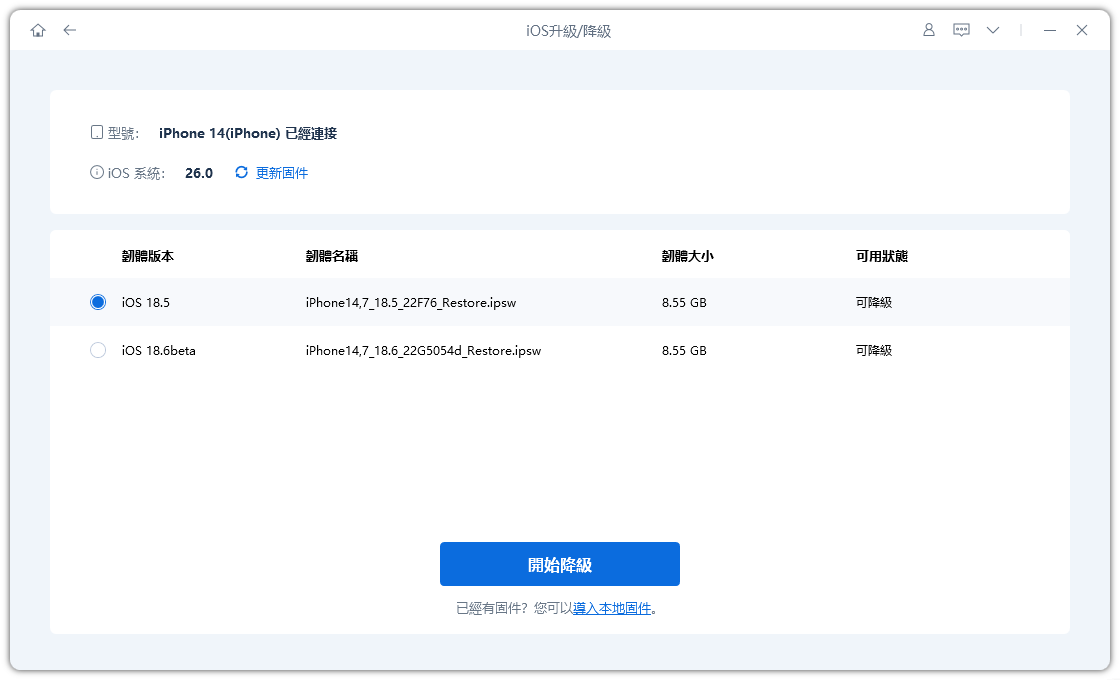
等待降級成功後,點擊「完成」。你的 iPhone/iPad 已經完成降級。
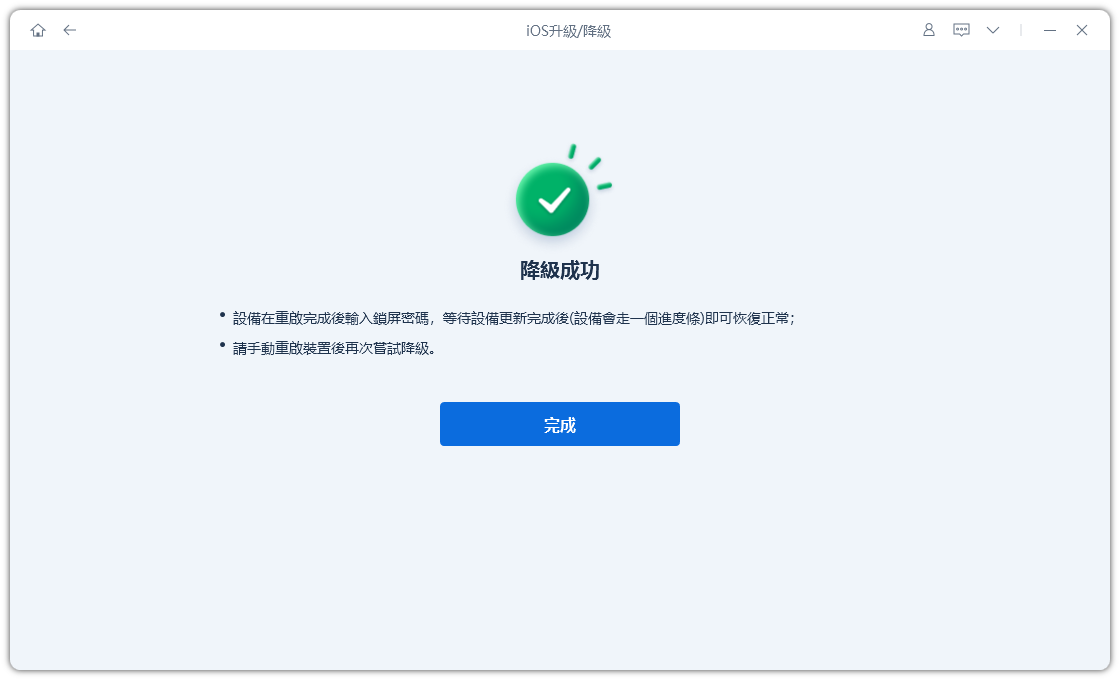
3.2. 透過系統設定停用液態玻璃
如果你不喜歡液態玻璃設計的半透明效果,可以降低背景的透明度。你也可以在「系統設定」中增加應用程式和元素與背景的對比度。這將在某種程度上停用你 iPhone/iPad 上的液態玻璃設計。以下是如何在 iOS 26 上停用玻璃效果:
步驟1:在你的 iPhone/iPad 上開啟「設定」。向下滑動並點擊「輔助使用」。
步驟2:選擇「顯示與文字大小」選項。開啟「減少透明度」以使背景透明度降低且更易讀。
步驟3:同樣地,開啟「增加對比」以強調文字和應用程式元素。不過這是可選的,所以如果只是降低透明度就已經達到你想要的效果,你可以跳過這個步驟。
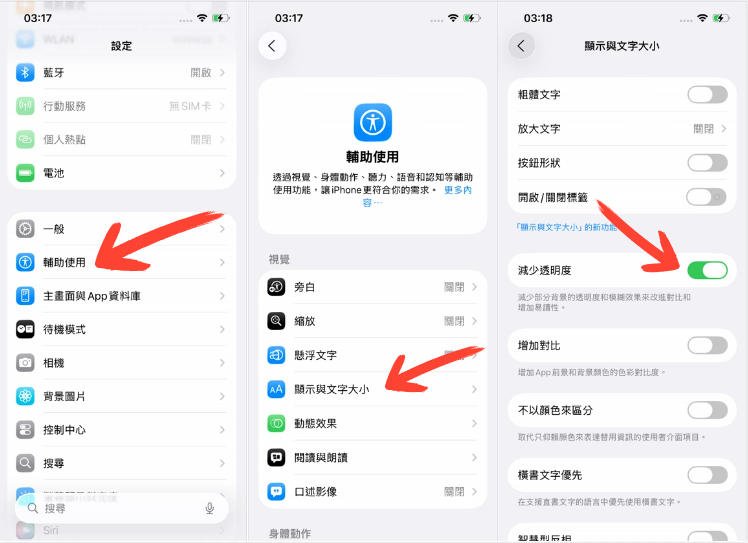
3.3. 套用「清透外觀」主題(選用)
你還可以選擇「清透外觀」主題來調整液態玻璃設計的透明度。這會讓圖示變透明,使背景能透出來。以下是實現這種外觀的方法:
步驟1:點擊並按住主畫面上的任何空白區域,直到圖示開始搖擺。點擊「編輯」按鈕。然後點擊「自訂」。
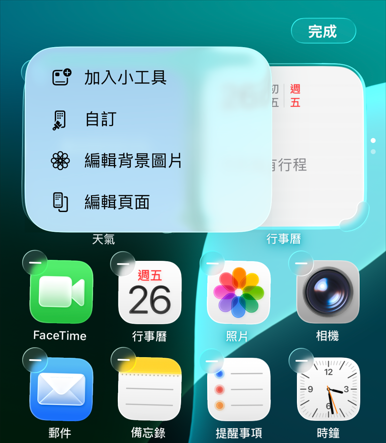
步驟2:從選單或畫面中選擇「自訂」選項。尋找「清透」圖示風格。選擇「深色」。這也是透明的,但會為圖示添加深色層以獲得更好的對比度。
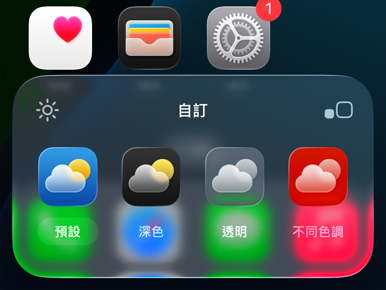
步驟3:你也可以選擇「自動」來根據系統設定在淺色和深色模式之間切換。退出設定以套用你選擇的圖示風格。
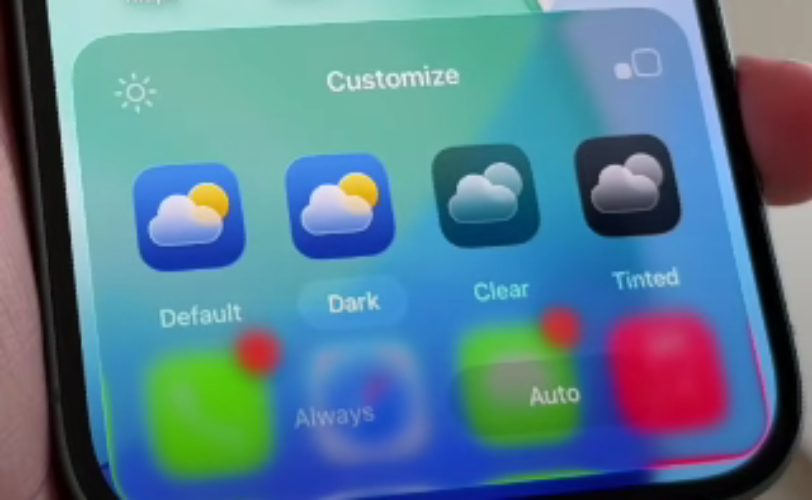
第四部分:液態玻璃設計常見問題
1. 你可以關閉 iOS 26 的液態玻璃功能嗎?
你無法完全關閉 iOS 26 的液態玻璃效果。不過,你可以降低透明度等級,以減少控制中心和其他地方因為炫目效果而造成的閱讀困難。要做到這一點:
- 前往 設定 > 輔助使用 > 顯示與文字大小,並在你的 iPhone/iPad 上啟用降低透明度。
2. 如何在 iPhone 上開啟液態玻璃?
如果你想知道如何在 iPhone 上開啟液態玻璃,你可以透過改變圖示的透明度、讓小工具變成玻璃質感,以及更換桌布來實現。以下是在 iPhone 上啟用液態玻璃的方法:
步驟1:點擊並按住主畫面上的任何空白區域,直到圖示開始搖擺。點擊「編輯」按鈕。然後點擊「自訂」。
步驟2:在圖示風格選項中,選擇「清透」。選擇一個外觀:
- 透明淺色:非常透明,讓桌布清楚顯示。
- 透明深色:添加深色層以獲得更好的可見度。
- 自動:根據系統主題在淺色和深色之間切換。
步驟3:前往 設定 > 桌布 > 自訂。點擊時鐘。
步驟4:在「字體與顏色」下選擇「玻璃」風格,並將透明度滑桿向左滑動以獲得更玻璃質感的外觀。
步驟5:調整桌布。使用清晰、詳細的圖像,如自然風景或城市景觀。
步驟6:然後,前往 設定 > 桌布 > 自訂。點擊「模糊」停用它,以獲得更銳利的玻璃效果。
結語
iOS 26 全新的「液態玻璃」設計令人驚艷,但並不是每個人都喜歡它的透視外觀和光澤效果。現在越來越多人想知道如何在他們的 iPhone/iPad 上關閉/停用 iOS 26 液態玻璃設計。
雖然你無法在設定中完全關閉它,但你能夠透過降低背景透明度和增加圖示可見度來減少其影響。但是,如果你想要完全消除液態玻璃,那麼降級到 iOS 26 是最佳選擇。像 Tenorshare ReiBoot 這樣的工具讓這變得簡單且不會遺失資料,同時也能修復 iOS 26 的任何錯誤。










